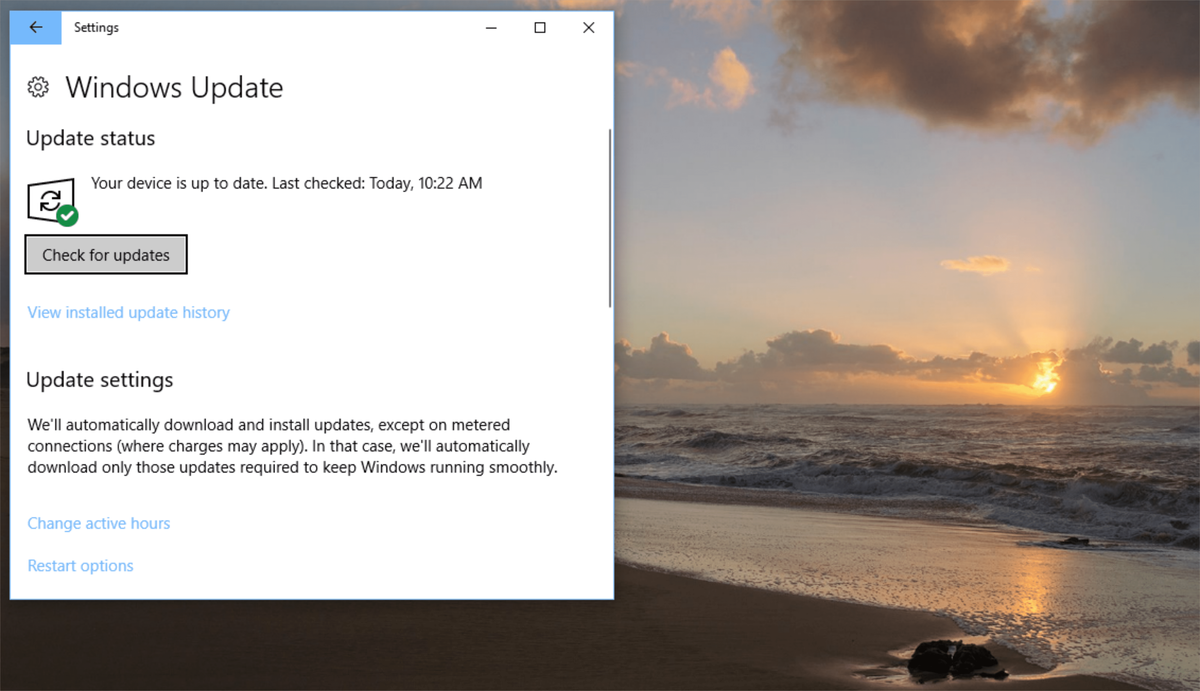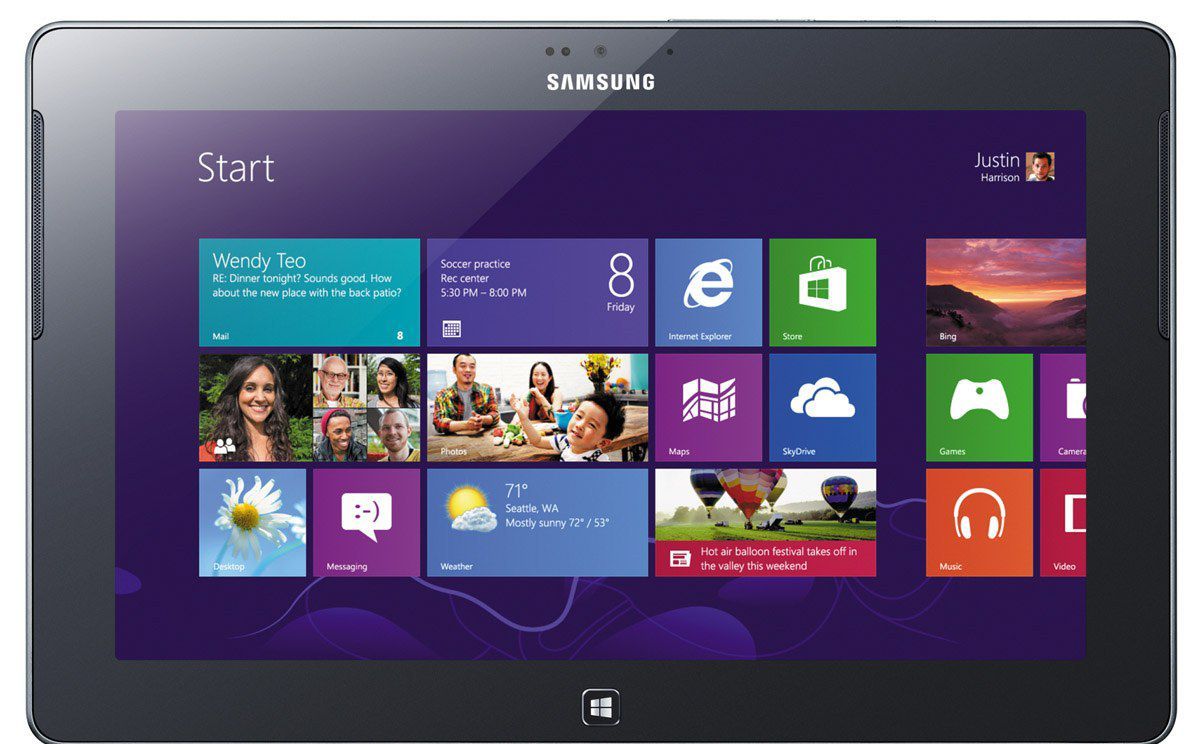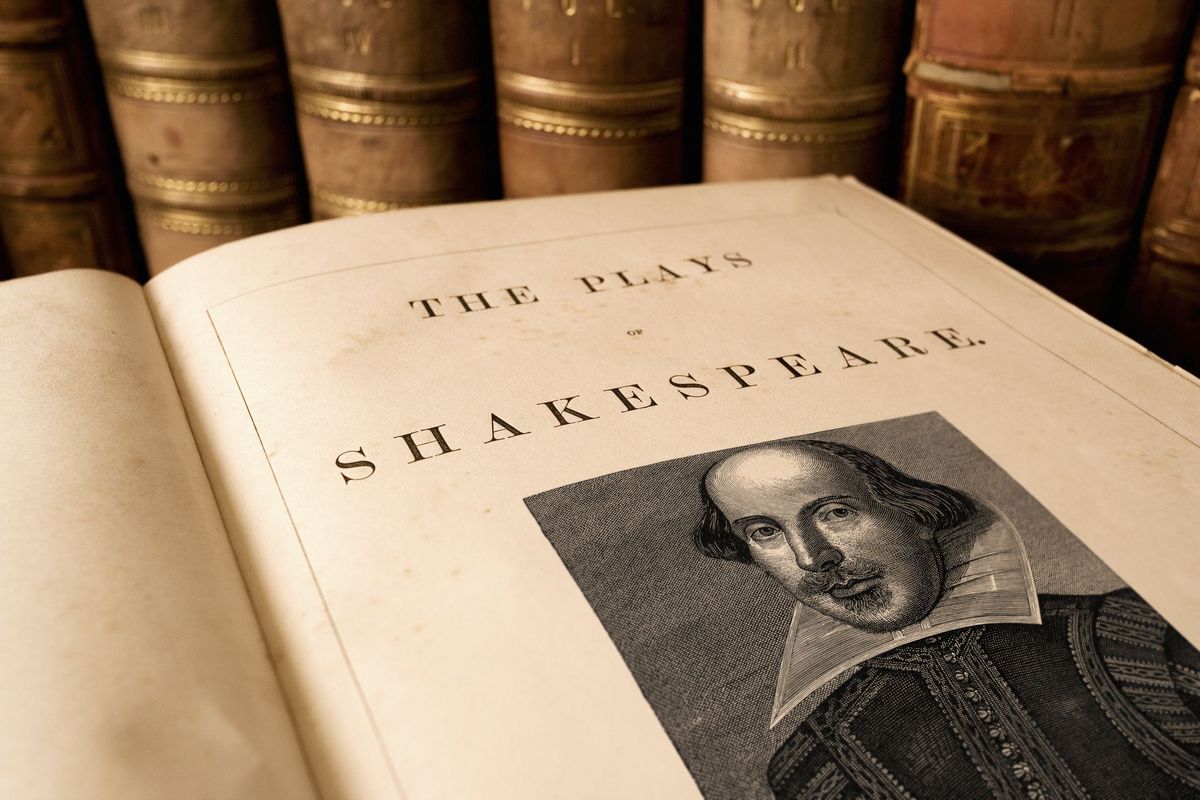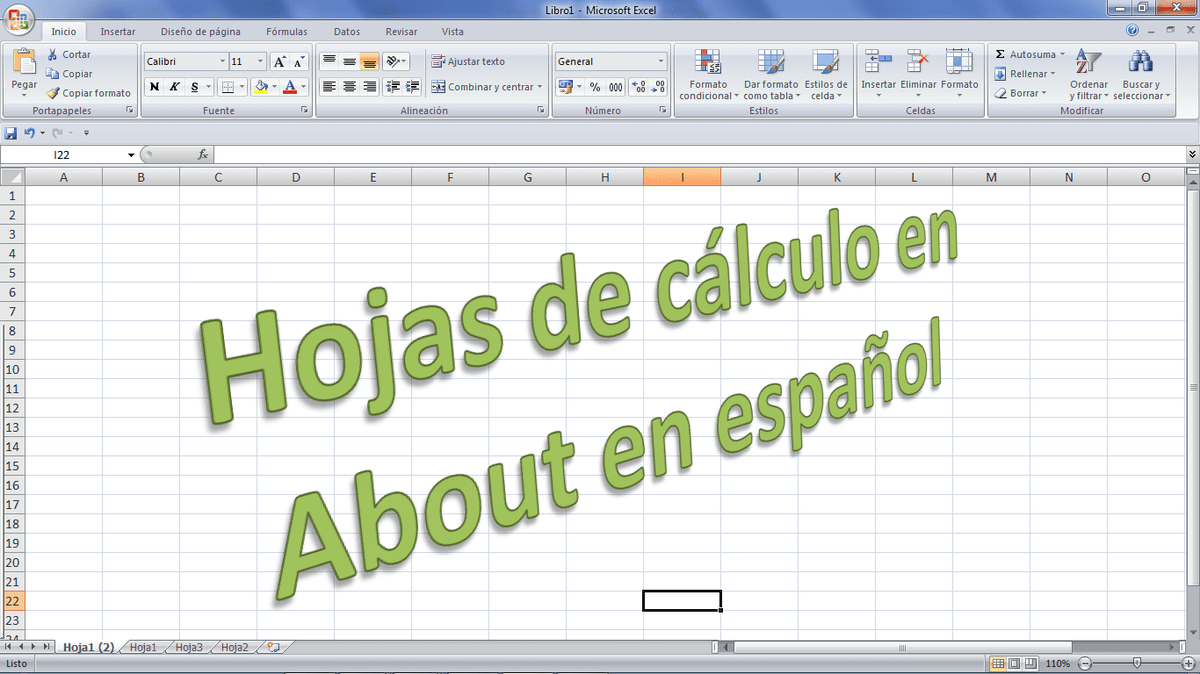
Con il Strumento WordArt, disponibile nel tuo programma Fogli di calcolo Excel e che puoi trovarlo anche nel resto dei programmi di Office come Word o PowerPoint ..., ti consente di dare un design diverso e spettacolare alle tue voci di testo.
In modo da ottenere una personalizzazione dei tuoi documenti e presentazioni molto più efficaci.
Nel Opzioni nastro entro inserire tu hai il gruppo testo e in esso un'icona rappresentata con una A maiuscola chiamata WordArt e con una freccia nera nella quale premere per aprire la finestra di dialogo.
Per iniziare a utilizzare questa funzionalità di Excel, segui la seguente procedura passaggi:
- Aprire un foglio di calcolo Excel vuoto, ovvero Nuovo.
- Situati in una qualsiasi delle cellule che hai in vista.
- Clicca sull'icona che ti ha detto prima WordArt, cioè, vai su Inserisci e poi clicca sulla freccia nera.
- Apre una finestra con molte opzioni in modo da poter scegliere lo stile che preferisci, scegliere quello che ti piace di più, ho scelto l'opzione che appare nell'ultima posizione dalla prima riga.
- Fare clic su di esso.
- Ora nel tuo foglio Excel, nella parte centrale, appare un messaggio che dice "Scrivi il testo qui".
- Fare clic con il cursore su detto messaggio.
- Scrivi la parola o frase che vuoi, nel mio caso ho scritto: Spreadsheets in About in spagnolo.
- Ti ricordo che in Excel puoi anche controllare l'ortografia per non mostrare errori di ortografia nei documenti che rendono le presentazioni e i rapporti molto negativi.
- Se muovi il mouse sul testo fino a quando il cursore appare con quattro frecce nere e poi fai clic e trascina puoi spostare il testo e posizionarlo dove preferisci.
- Puoi anche renderlo più grande o più piccolo posizionando il mouse negli angoli del rettangolo di testo e spostandolo rispettivamente a destra e a sinistra.
Ora che sai come usare WordArt imparerai a modificalo, così puoi dare ancora più formati esclusivi e personalizzati ai tuoi testi.
Guarda il parte superiore dello schermo Quando ti trovi nel testo WordArt, puoi vedere una scheda denominata Strumenti di disegno e sotto Formato, al suo interno c'è il gruppo Stili di WordArt che è quello che ti interessa in questo momento.
Clicca sul in basso a destra dove c'è una piccola freccia di colore nero.
La finestra di dialogo ha chiamato formato di effetti di testo.
Sul lato sinistro hai il diverso opzioni che puoi cambiare nel tuo disegno WordArt che sono:
- Riempi il testo
- Struttura del testo
- Stile di contorno
- ombra
- Formato 3D
- Giro 3D
- Casella di testo
Stai andando a fare un cambiamento nel Struttura del testo, per fare clic su quell'opzione, quindi nella parte centrale scegliere un colore, ho scelto il verde scuro, quindi fare clic sul pulsante Chiudi. Le parole del tuo testo sono ora incorniciate con una linea del colore scelto.
Un altro cambiamento ora darai un effetto 3D con l'opzione Giro 3D.
Situati nel testo, premi per ottenere la casella di testo che ti permette di modificare WordArt come hai fatto nell'esempio precedente.
Fare clic a sinistra in 3D Giro e nella parte centrale, fare clic sulla freccia nera del pulsante che appare accanto alla parola Preimpostazione.
Nelle opzioni che vengono mostrate scegli una di esse, scelgo all'interno del cosiddetto prospettiva, Prospettiva di contrasto destro e premere il pulsante Chiudi.
Il testo è ruotato a destra e sono stati aggiunti effetti tridimensionali per renderlo più sorprendente.
Ci sono molte altre opzioni che puoi provare e scoprire il tuo preferito.
Bene visto che vedi è molto facile dare un tocco personale ai fogli Excel.
Se vuoi commentare questo articolo o qualsiasi altro sito diffuso su About.com, puoi contattare via email o attraverso i social network, FACEBOOK - TWITTER - LINKEDIN.